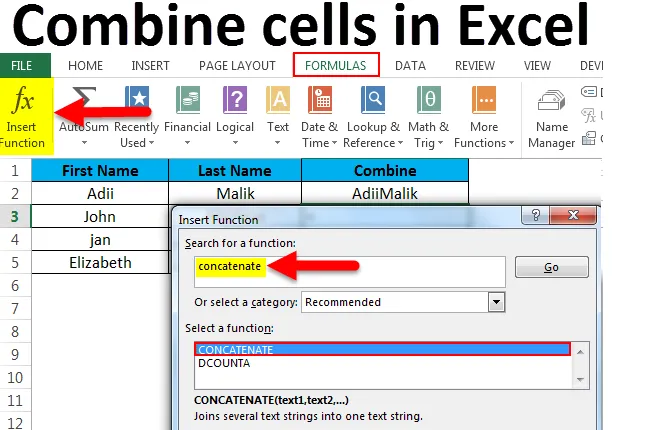
Kombinirajte ćelije u programu Excel (Sadržaj)
- Kombinirajte ćelije u Excelu
- Primjeri kombiniranja ćelija u Excelu
- Kako se kombiniraju stanice u Excelu?
Kombinirajte ćelije u Excelu
Jeste li se ikad zapitali kako možemo kombinirati sadržaj dvije ili više ćelija u jednoj ćeliji? To se događa mnogo puta kada imamo skup podataka koji nije prema našem zahtjevu i moramo kombinirati sadržaj jedne i više ćelija u jednu ćeliju za prikaz željenih podataka.
Pretpostavimo da ako imamo podatke u kojima imamo „prvo ime“ u jednoj ćeliji i „prezime“ u drugoj ćeliji, u ovom slučaju, ako želimo potpuno ime u jednoj ćeliji iz bilo kojeg razloga, moramo kombinirati stanice i ovdje se treba koristiti funkcija konkanat.
Concatenate je ugrađena funkcija Excela koja ne zahtijeva teško kodiranje ili pomoć VBA da bi se pokrenuo. Ova funkcija pomaže kombiniranju sadržaja više od jedne stanice u jednu ćeliju i održava podatke također u izvornom obliku.
Ova se funkcija uglavnom koristi za kombiniranje vrijednosti više od jedne ćelije za prikaz podataka u korisnijem obliku kao u slučaju nižeg primjera.
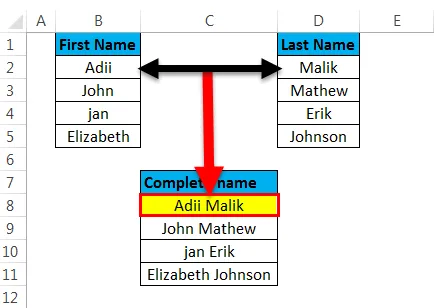
Funkcija združivanja razlikuje se od korištenja funkcije spojene ćelije jer će funkcija spojene ćelije kombinirati samo ćelije, a ne i podatke stanica. Ako spajamo stanice, onda stanice spajamo samo fizički, a ne podatke kao u donjem slučaju, gdje se spajaju samo ćelije, a ne i podaci.
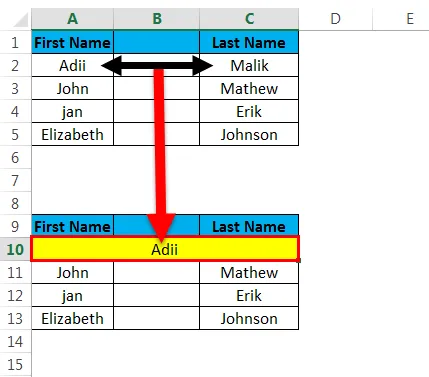
Primjeri kombiniranja ćelija u Excelu
Primjer 1
Ovdje možete preuzeti Kombinirani Excel predložak ćelija - Kombinirajte ćelije Excel predložak- Kombinirajte stanice u excelu bez razmaka
Ako želimo kombinirati stanice bez ikakvih razmaka, jednostavno možemo upotrijebiti "&" za kombiniranje stanica kao dolje.
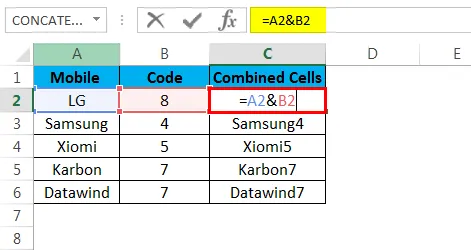
Rezultat je kombiniranja stanica bez ikakvih razmaka, što je prikazano u nastavku.
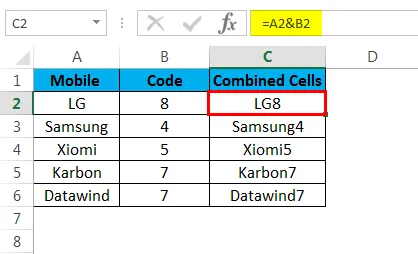
- Kombinirajte stanice u excelu s prostorom
Prostor možemo dodati nakon sadržaja prve ćelije jednostavnim dodavanjem prostora u dvostrukim navodnicima.
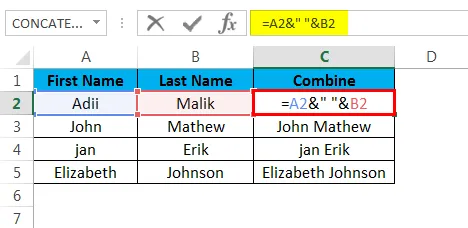
To je rezultat kombiniranja stanica sa prostorom koji su prikazani dolje
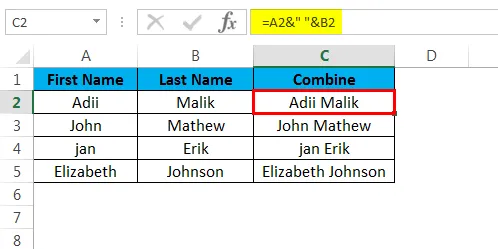
- Kombinirajte ćelije u excelu s prijelomom linije
Prijelom retka može se dodati specificiranjem vrijednosti znaka prijeloma retka koji je 10.
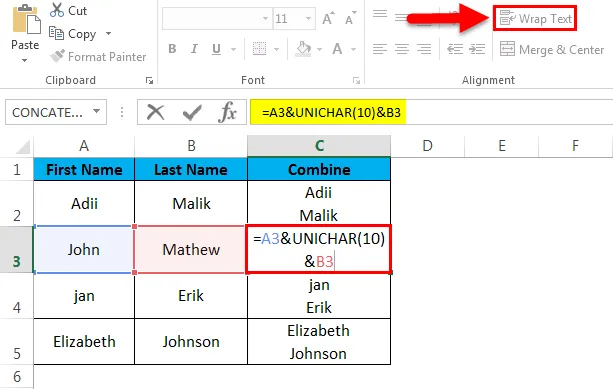
Rezultat je kombiniranja ćelija s prekidom linija koje su prikazane u nastavku
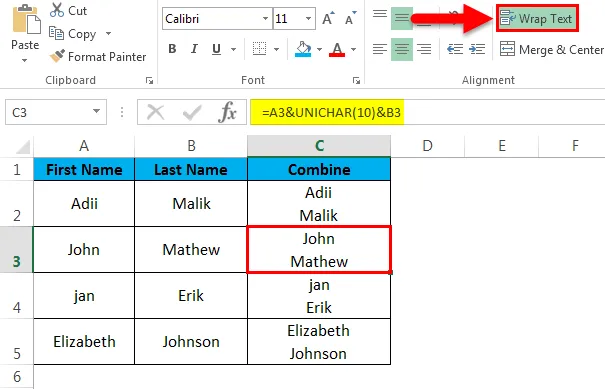
- Kombinirajte ćelije u excelu sa statičkim tekstom.
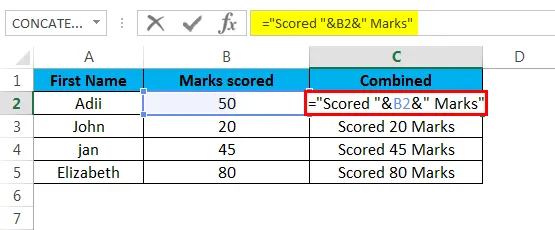
Rezultat je kombiniranja ćelija sa statičkim tekstom koji je prikazan u nastavku
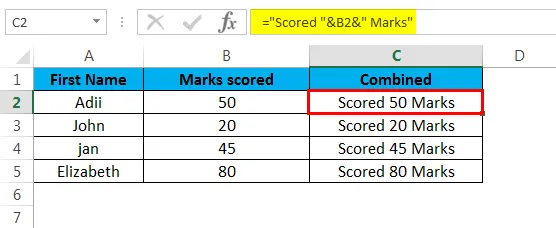
- Kombiniranje datuma i teksta
Datum se ne može kombinirati s tekstom u ćeliji, to se može učiniti samo pomoću tekstne funkcije programa Excel.
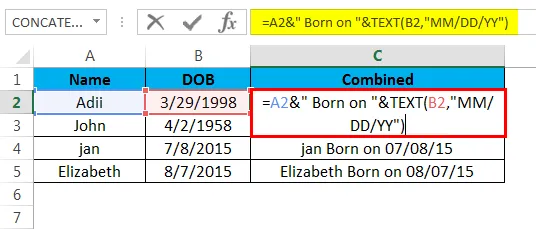
Rezultat je kombiniranja datuma i teksta što je prikazano u nastavku
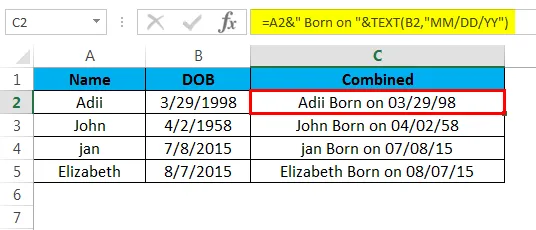
- Kombiniranje podataka zarezom.
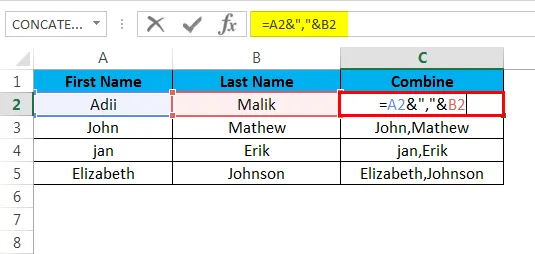
To je rezultat kombiniranja podataka sa zarezom koji je prikazan dolje
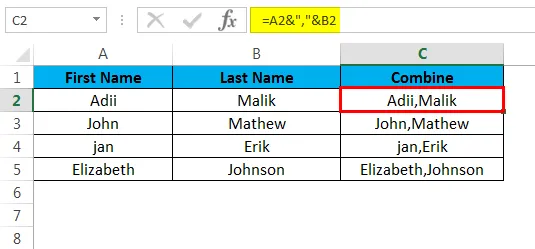
Obrazloženje
Kada je u pitanju kombiniranje stanica, a ne spajanje funkcija, najlakši je način za kombiniranje podataka u jednu ćeliju. Ova se funkcija može spasiti od rada preko noći brzim kombiniranjem podataka iz ćelija.
Funkcija spajanja može se koristiti formulom ili jednostavnim korištenjem znaka „i“. Podaci koji se mogu kombinirati iz stanica mogu biti u bilo kojem obliku, mogu biti
- Tekst
- Datum
- Posebni znakovi
- simboli
Upotrebom konkanatne funkcije podaci se mogu lako kombinirati u jednu ćeliju kao što je prikazano u gornjim primjerima. Jedina razlika je ta što funkcija spajanja dolazi s ograničenjem od 255 znakova. Međutim, ne postoji takvo ograničenje kada je u pitanju upotreba simbola "&" za češljanje podataka.
Kako koristiti kombiniranje ćelija u Excelu
Kombinacija ćelija može se postići na bilo koji način, a to se može učiniti formulom za spajanje ili upotrebom simbola "&"
Prva metoda pomoću funkcije spajanja.
- Korak 1 st
Prvo odaberite ćeliju u kojoj želite prikazati kombinirane podatke.
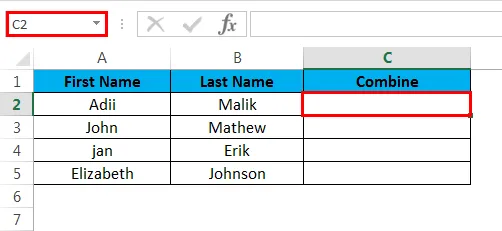
- Drugi korak
Idite na vrpcu i odaberite opciju formula, a zatim odaberite opciju funkcije umetanja.
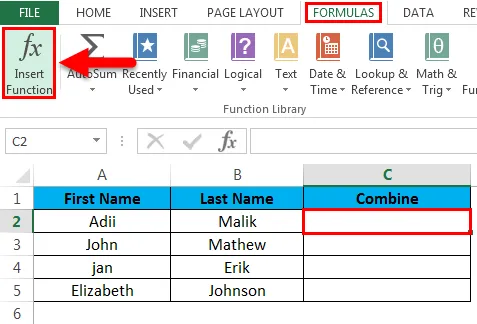
- 3. korak
Jednostavno utipkajte ime formule i kliknite OK da biste umetnuli formulu spajanja.
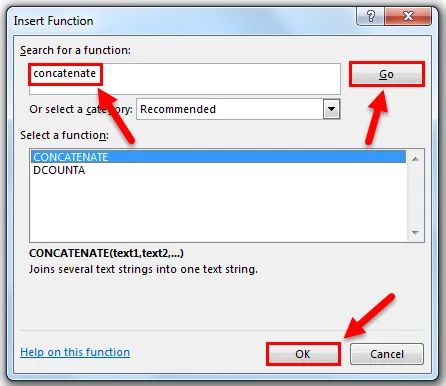
- Korak 4
Navedite referencu na ćelije odakle se podaci trebaju kombinirati i kliknite na U redu.
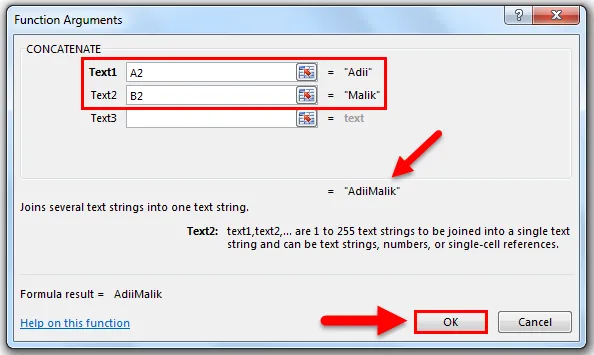
- Korak 5
Time se pokazuje kako se funkcija Concatenate koristi u ćeliji u kojoj želite kombinirati podatke.
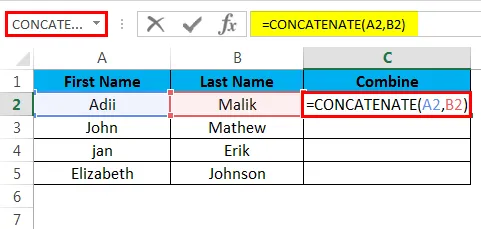
Ispod je rezultat funkcija i kombinirani podaci.
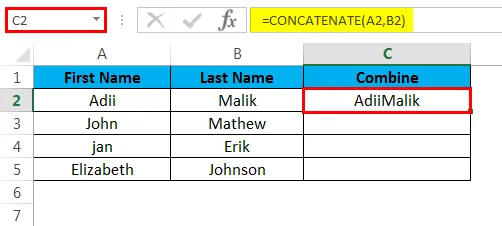
Druga metoda pomoću „&”.
"&" Se može jednostavno koristiti za kombiniranje podataka ako se ne koristi združena funkcija.
- Korak 1 st
Započnite tipkati znakom “=”, a zatim odaberite prvi dio teksta. Sada umetnite "&", a zatim odaberite sljedeći dio teksta i kliknite enter.
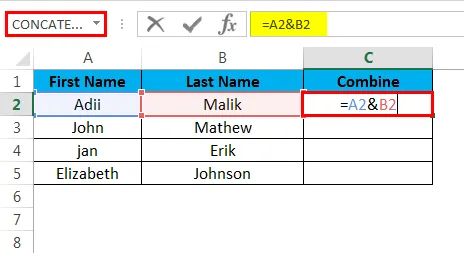
- Drugi korak
Ispod se nalazi izlaz nakon pritiska na tipku Enter.
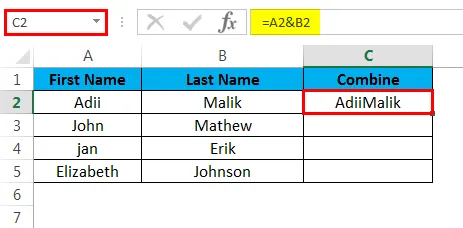
Stvari koje treba zapamtiti kada kombinirate ćelije
- Ako koristimo konkanatnu funkciju Excela, tada je potrebna da postoji barem jedan tekst argument koji je dodijeljen funkciji.
- To treba imati na umu da Excel ima svoja ograničenja, to znači da se najviše 255 nizova može kombinirati pomoću funkcije pridruživanja ili oni ne smiju biti veći od 8.192 znakova.
- Čak i ako češljamo ćelije koje imaju brojeve, datum ili bilo koji oblik. Rezultat će uvijek biti tekst.
- Kombiniranje ćelija povezivanjem neće raditi ako dajemo referencu na matricu na formulu spajanja. To znači da bi se reference stanica morale unositi pojedinačno, umjesto da se nizu daju nizovi.
To znači da za kombiniranje ćelija od A1 do A5 formule moramo zapisati kao
= spajanje (a1, a2, a3, a4, a5), a ne kao = spajanje (A1: A5)
- Ako bilo koja od stanica koje treba kombinirati ima grešku, rezultat će biti greška. Na primjer, ako ćelija A1 ima grešku, a mi smo naveli referencu na ovu ćeliju u bilo kojoj konkanatnoj formuli, rezultat će biti greška. Dakle, ovo je važno imati na umu da nijedna ćelija koju treba kombinirati nema grešku.
- Ako u slučaju da ćelija ima datum i želimo je kombinirati s bilo kojom drugom ćelijom osim u ovom slučaju, moramo koristiti "text" funkciju Excel-a. Ćelija koja ima datum u sebi ne može se kombinirati jednostavnim korištenjem konkanata, to je zato što je krajnji rezultat spajanja tekst.
- Češljanje stanica putem opcija spajanih ćelija kombiniraće samo ćelije, a ne i podatke koji se nalaze u stanicama. To je zato što opcija spojenih ćelija samo fizički kombinira stanice i nije namijenjena kombiniranju podataka o stanicama.
- Statični tekst koji će se koristiti tijekom češljanja podataka treba priložiti u Navodnice, inače će formula biti greška. Na primjer, moramo napisati "= concatenate (" tekst ", A1)" umjesto pisati "= concatenate (tekst, A1).
Preporučeni članci
Ovo je vodič za kombiniranje ćelija u Excelu. Ovdje smo raspravljali o kombiniranju ćelija u Excelu i kako koristiti kombinirane ćelije u Excelu zajedno s praktičnim primjerima i download-ovim predloškom Excela. Možete i pregledati naše druge predložene članke -
- Funkcija Excel MIN: Vodič
- Funkcija koda Excel: Primjeri
- Vodič o AGGREGATE funkciji u Excelu
- Primjeri trake za pomicanje u Excelu